Menggunakan pemindaian item Kontrol Pengalihan di Apple TV
Selain itu, pemindaian item menyoroti setiap item atau kelompok item di seluruh layar hingga Anda memicu pengalih Pilih Item. Jika terdapat banyak item, Kontrol Pengalihan akan menyorotinya sekaligus. Saat Anda memilih kelompok item, penyorotan akan berlanjut ke item dalam kelompok. Jika Anda memilih item unik, pemindaian akan berhenti dan menu kontrol akan muncul. Pemindaian item bersifat default saat Anda menyalakan Kontrol Pengalihan untuk pertama kalinya.
Anda dapat memilih tiga gaya pemindaian:
Pemindaian otomatis akan menyoroti item secara otomatis, satu per satu.
Pemindaian manual akan menggunakan satu pengalih untuk menyoroti suatu item dan pengalih lain untuk mengaktifkannya.
Pemindaian langkah satu pengalih menggunakan pengalih untuk memindahkan sorotan dari satu item ke item lain. Jika Anda tidak melakukan apa-apa dalam periode waktu tertentu, item yang disorot akan diaktifkan.
Memilih item atau masuk ke kelompok item
Perhatikan (atau dengarkan) saat item disorot.
Saat item yang ingin Anda kontrol (atau kelompok yang berisi item tersebut) disorot, picu pengalih Pilih Item.
Masuk ke hierarki item hingga Anda memilih satu item yang ingin Anda kontrol.
Keluar dari kelompok item
Picu pengalih Pilih Item saat sorotan putus-putus di sekitar item atau kelompok item muncul.
Menutup menu kontrol tanpa melakukan tindakan
Lakukan salah satu hal berikut:
Picu pengalih Pilih Item saat item tersebut disorot.
Pilih Escape dari menu kontrol.
Mendengarkan nama item saat item disorot
Lakukan salah satu hal berikut:
Di Pengaturan
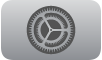 di Apple TV, buka Aksesibilitas > Kontrol Pengalihan, lalu nyalakan Ucapan.
di Apple TV, buka Aksesibilitas > Kontrol Pengalihan, lalu nyalakan Ucapan.Pilih Pengaturan dari menu kontrol, lalu pilih Ucapan Nyala.
Memperlambat atau mempercepat pemindaian
Di Pengaturan
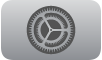 di Apple TV, buka Aksesibilitas > Kontrol Pengalihan > Waktu Pemindaian Otomatis.
di Apple TV, buka Aksesibilitas > Kontrol Pengalihan > Waktu Pemindaian Otomatis.